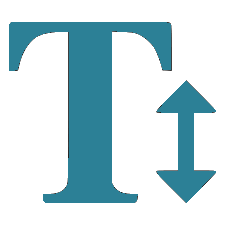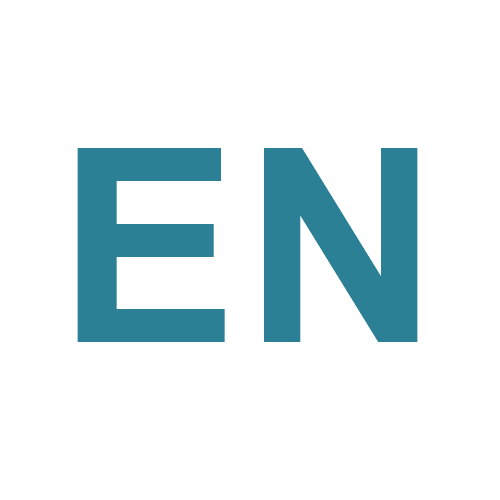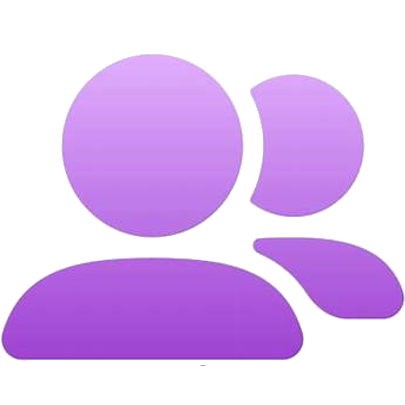你可以在导览列的「搜寻」中选取「资历搜寻」或按主页的快速连结「资历」进入资历搜寻。
进入搜寻页面后,你可在多于一个的搜寻条件内输入或选取相关资料去搜寻所需的资历:
- 关链词
- 资历类别
- 学分累积及转移类别
- 资历级别
- 学习及培训范畴
- 行业
- 资历名册登记号码
- 资历登记状况
如搜寻条件旁附有「![]() 」 符号,可按下打开下拉式清単去选取资料。
」 符号,可按下打开下拉式清単去选取资料。
然后按「搜寻」去搜寻符合条件的资历。
如要重新开始搜寻,可按「重设」去重置所有搜寻条件。
注意事项:
「资历登记状况」预设为「现行有效」及「即将有效」。如要搜寻状况为「封存」的资历,请于「资历登记状况」一栏选取「封存」。